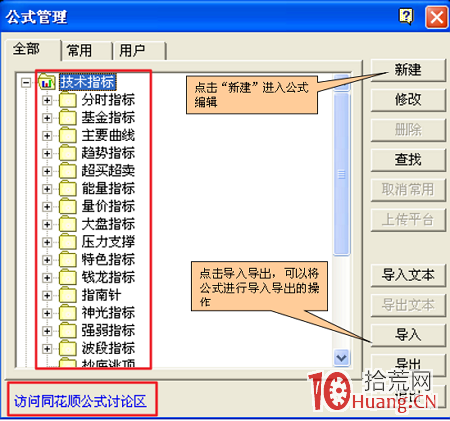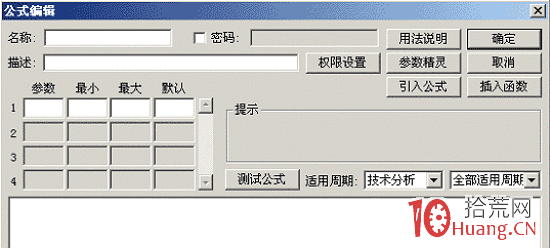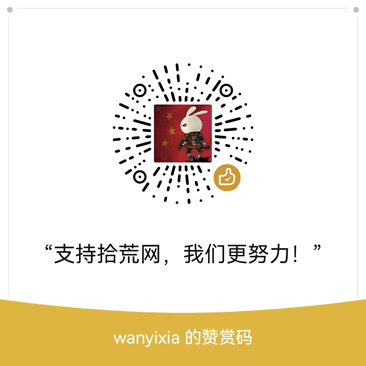公式管理:提供新建、修改、查找各种指标和公式。
如何进入公式管理:点击“工具”-“公式管理”进入,或者按下快捷键Ctrl+F。点击“新建”进入公式编辑,同时您也可以方便的将公式数据导入或者导出,同时我们提供了公式讨论区,您也可以进入论坛和广大公式爱好者交流。
1、新建自定义公式。 单击“系统”菜单中的“新建”命令,选中“自定义公式”确定。进入“公式编辑”对话框。
名称”:在这里输入所编公式的名称(一般用英文)。这样当其它公式调用这个公式时将会使用这个名称。例如:数据项开盘价的函数名称为“OPEN”,则当别的公式要调用开盘价作计算时,在“公式编辑区域”输入OPEN就可以了。
“描述”:给这个公式起一个简单的名称(一般用中文)。将这个公式作为一个数据项输出时会显示这个名称。例如:数据项开盘价的描述为“开盘”,则在表格中显示开盘价的这一列的表头显示的名称就是“开盘”。
“密码”:选中“密码”,表示将对该公式加密。在输入密码后,今后对此公式进行修改和查看必须先输入密码。不过仍然可以自由导入、导出和使用此公式。
“用法说明”:可以写对这个公式用法的文本说明。点击后就可以阅读或修改。并且在很多其它界面能调用到,如选股界面。
“参数编辑”:使用参数可以方便地使用中需要修改得数值进行调整。每个参数需要设定参数名称、最小值、最大值和缺省值。在这里依次填入参数名、最大、最小、缺省值。如果要删除,则按delete键。
“参数精灵”:在使用分析工具时,很多时候用户都需要调整参数,但很多用户无法理解对参数调整的实际意义。使用“用法说明”按键下面的“参数精灵”,可以将参数调整及参数意义放在同一段文字中,方便用户使用。用户在使用公式时,会在旁边显示参数精灵的内容。参数精灵的内容是由公式剪辑者输入的一段文字,该文字描述了参数的使用方法,并且可以将参数设置与文字混合编辑。方法是用“ Param#1 ”(注意:前后要加空格)来代替参数即可。例如:公式中有两个参数M和N,需要描述当M日均线与N日均线金叉时买入,可以这样写参数精灵:“ Param#1 日均线与 Param#2 日均线发生金叉,发出买入信号。”在实际使用该分析方法时,系统将显示:5日均线与10日均线发生金叉,系统发出买入信号。其中被包围在输入框中的5和10是参数,用户可以直接修改这些参数,而实际运算时将采用这些参数进行计算。使用参数精灵大大降低了公式的使用难度。
“公式编辑区域”:用于书写分析方法的算法,是公式编辑器的核心部分。用户可以将自己的算法用公式语法书写到编辑窗中,关于公式语法请参见“附录5:公式说明书”。公式编辑器支持彩色显示,函数名称显示为大写蓝色,常数显示为粉红色。当鼠标移动到任何函数名称上面时,系统将弹出解释器,解释该函数的含义、用法。
“测试公式”:写完后,点击这里测试公式是否书写正确。
“提示”框:测试完成后这里会提示测试结果,如果不通过会显示出错的具体位置。
“引入公式”:可以引入其它公式的内容,方便公式之间的相互拷贝。点击后会弹出窗口显示“技术指标”、“交易系统”、“五彩K线”三个目录下面的公式。在窗口右面的公式列表里输入公式名的首字母快速搜索,在下面有选中公式的“用法说明”。选中公式点“确定”键引入该公式,会将该公式的参数、公式内容、用法及参数说明全部加到现在的公式编辑器里,并且将现有的内容替换掉。注意:使用此功能时会将现有的内容替换掉!
“插入函数”:显示选择函数对话框,帮助您在天网函数集中寻找所需函数。您可以在弹出窗口右面的函数列表里输入函数名的首字母快速搜索,在下面有选中函数的“用法说明”。选中函数点“确定”键后在“公式编辑窗”里面加入相应的函数名,使得当前的公式能调用该函数。当您对系统提供的标准函数还不熟时,这个功能可帮您节省时间。
“适用周期”:由于股市里的数据都与周期紧密相关,所以您在编写公式的时候要选择当前公式用于何周期下。关于周期含义与用法请参见“附录5:公式说明书”-“代码与周期”。在选择“技术分析”周期时,子周期一般选择“全部适用周期”。如果您希望实现同一公式在分钟K线和日线、周线时用不同的参数,如您希望看5日K线,但是切换到5分钟K线时看6个K线周期的均线(即半小时均线)。您可以选择“技术分析”周期,选择子周期“5分钟”。将“5分钟”K线的参数默认值设为“6”。然后将子周期改成“日线”,改变参数默认值为“5”。最后按“确定”键保存就可以了。拾荒网专注短线涨停板打板技术技巧进阶。
2、修改函数。 在“功能树”里“自定公式”一栏里选中所要修改的公式,单击右键选择“修改”。接下来的操作和创建时的操作类似,只是公式名称不能修改。
标签: 炒股技巧